在使用电脑过程中,有时候会遇到硬盘盘符错误的情况,这可能会导致文件无法正常访问或者其他各种问题。为了解决这个问题,本文将介绍如何正确删除错误的硬盘盘符,并给出详细的步骤和注意事项。
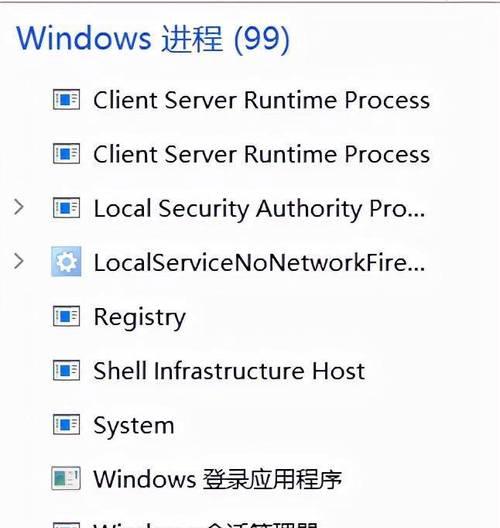
1.确定错误的硬盘盘符

在开始解决问题之前,首先需要确定哪个硬盘的盘符出现了错误。可以通过打开资源管理器或者使用磁盘管理工具来查看硬盘的盘符和状态。
2.备份重要文件
在删除硬盘盘符之前,一定要先备份重要的文件。这是因为删除硬盘盘符可能会导致数据丢失,所以在操作之前务必做好备份工作。
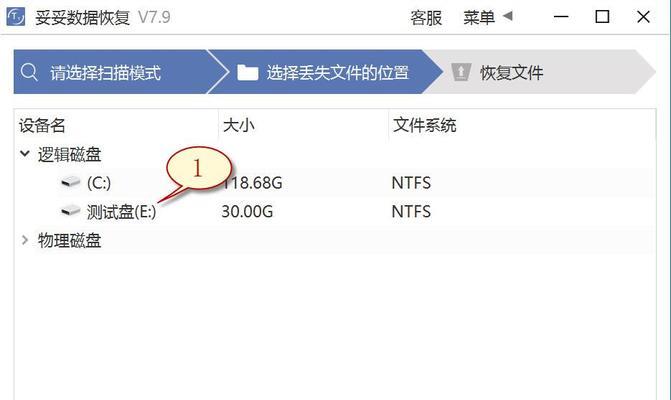
3.关闭正在使用的应用程序和文件
在删除硬盘盘符之前,需要先关闭正在使用该硬盘的应用程序和文件。这是为了防止操作过程中出现文件被占用而无法删除的情况。
4.打开磁盘管理工具
在开始删除硬盘盘符之前,需要打开磁盘管理工具。可以通过在开始菜单中搜索“磁盘管理”或者右键点击“我的电脑”选择“管理”,然后在左侧面板中找到“磁盘管理”。
5.选择要删除的硬盘
在磁盘管理工具中,可以看到所有的硬盘和其对应的盘符。找到要删除盘符的硬盘,并右键点击该硬盘,选择“更改驱动器号和路径”。
6.删除硬盘的盘符
在弹出的窗口中,可以看到该硬盘的当前盘符。点击“删除”按钮,然后再点击“确定”进行删除操作。
7.重启电脑
删除硬盘盘符后,需要重启电脑以使改动生效。重启后,再次打开磁盘管理工具,确认硬盘的盘符已经成功删除。
8.添加正确的硬盘盘符
如果想给该硬盘重新分配一个正确的盘符,可以在磁盘管理工具中找到该硬盘,并右键点击选择“更改驱动器号和路径”。然后点击“添加”按钮,选择一个未被使用的盘符作为新的硬盘盘符。
9.检查硬盘是否正常工作
在添加了正确的硬盘盘符后,需要检查该硬盘是否正常工作。可以打开资源管理器,确认能够正常访问该硬盘,并且文件没有丢失。
10.注意事项:删除盘符前确认无误
在删除硬盘盘符之前,一定要仔细核对,确认该硬盘上没有重要文件,以免误删造成数据丢失。
11.注意事项:备份文件时选择可靠的存储介质
在备份重要文件时,选择一个可靠的存储介质,比如外接硬盘或者云存储。确保备份文件的安全性和可靠性。
12.注意事项:避免频繁改变硬盘盘符
对于正常工作的硬盘,不建议频繁改变其盘符。因为频繁改变盘符可能会导致系统混乱或者应用程序无法正常识别硬盘。
13.注意事项:谨慎操作磁盘管理工具
在操作磁盘管理工具时,一定要谨慎操作。不要随意删除或修改其他硬盘的信息,以免造成系统故障或者数据丢失。
14.注意事项:寻求专业人士的帮助
如果对于删除硬盘盘符操作不熟悉或者存在其他问题,建议寻求专业人士的帮助。以免操作不当导致更严重的后果。
15.
删除错误的硬盘盘符是一个相对简单的操作,但在操作之前一定要备份重要文件,并谨慎操作磁盘管理工具。希望本文的内容能够帮助读者正确解决硬盘盘符错误问题,保护好自己的文件和数据安全。
删除错误的硬盘盘符可能会导致文件丢失或其他问题,因此在删除之前务必备份重要文件。通过打开磁盘管理工具,选择要删除的硬盘,并删除其盘符即可。重启电脑后,可以添加一个正确的硬盘盘符。在操作过程中需要注意事项,如确认无误、选择可靠的存储介质进行备份、避免频繁改变盘符等。如果不熟悉操作或存在其他问题,建议寻求专业人士的帮助。希望本文对解决硬盘盘符错误问题有所帮助。


